Ổ cứng là thành phần quan trọng trong máy tính, chứa dữ liệu và đảm bảo hoạt động ổn định của hệ điều hành. Khi gặp sự cố, từ lỗi tập tin đến tình trạng bị bad sector, việc sửa lỗi ổ cứng trở thành một việc rất quan trọng để bảo vệ dữ liệu cũng như hiệu suất hoạt động của máy tính.
Một trong những công cụ hiệu quả nhất để khắc phục các lỗi này là chkdsk – một tiện ích đi kèm với mọi phiên bản Windows.
chkdsk là gì và khi nào cần sử dụng nó?
chkdsk, viết tắt của "Check Disk", là công cụ kiểm tra và sửa lỗi ổ cứng phổ biến trên Windows. Tiện ích này có thể kiểm tra toàn bộ ổ đĩa để phát hiện các lỗi logic hoặc vật lý và sửa chữa chúng.
Điều này giúp tránh các vấn đề nghiêm trọng về lâu dài, đặc biệt là mất dữ liệu hoặc hư hỏng hệ thống tập tin.
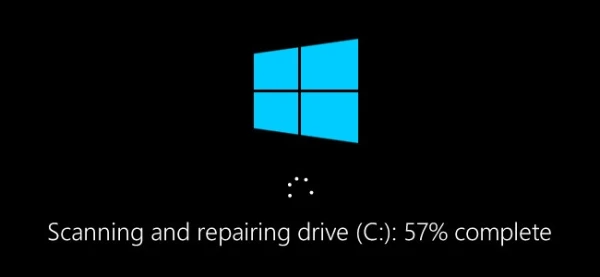
chkdsk hoạt động hiệu quả trong các trường hợp như:
- Lỗi hệ thống tập tin (file system errors) hoặc mất dữ liệu.
- Hệ thống tắt đột ngột do mất điện hoặc sự cố khác.
- Máy tính hoạt động chậm, lỗi không rõ nguyên nhân.
- Các file không mở được hoặc không thể truy cập.
Những gì chkdsk có thể làm được?
chkdsk thực hiện hai nhiệm vụ chính:
- Sửa lỗi logic hệ thống tập tin: chkdsk có khả năng quét hệ thống tập tin trên ổ đĩa, tìm kiếm và sửa chữa các lỗi hệ thống như dữ liệu không khớp trong Bảng tập tin gốc (MFT), quyền truy cập sai, hoặc các thông tin tệp tin bị hỏng.
- Phát hiện và sửa chữa bad sector: Một tính năng khác của chkdsk là quét và đánh dấu các bad sector – những phần của ổ đĩa không thể sử dụng được do hư hỏng vật lý hoặc lỗi ghi dữ liệu. Chkdsk sẽ sửa chữa các bad sector mềm và loại bỏ bad sector cứng khỏi việc sử dụng trong tương lai.
Khi nào nên chạy chkdsk?
Để bảo vệ dữ liệu và hiệu suất của máy tính, bạn nên chạy chkdsk định kỳ, khoảng vài tháng một lần. Ngoài ra, bạn cũng nên chạy nó khi:
- Máy tính tắt đột ngột (như mất điện) hoặc hệ thống gặp sự cố không mong muốn.
- Xuất hiện các lỗi không rõ nguyên nhân, như phần mềm không thể mở hoặc dữ liệu bị hỏng.
- Windows tự động yêu cầu kiểm tra ổ đĩa khi khởi động.
Một ví dụ điển hình là khi chương trình Outlook của bạn liên tục bị crash và không thể mở file dữ liệu. Quét bằng chkdsk có thể phát hiện rằng các bad sector đã ảnh hưởng đến file này, và sau khi sửa chữa, mọi thứ hoạt động lại bình thường.
Cách sử dụng chkdsk để sửa lỗi ổ cứng
1. Sử dụng chkdsk từ File Explorer
- Mở This PC và nhấp chuột phải vào ổ đĩa cần kiểm tra.
- Chọn Properties > Tools > Check trong mục Error Checking.
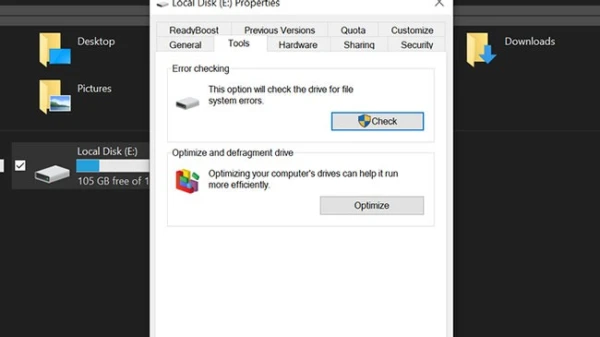
- Windows sẽ kiểm tra và thông báo nếu có lỗi cần sửa. Nếu muốn quét sâu hơn, bạn có thể nhấn vào Scan drive để bắt đầu quá trình.
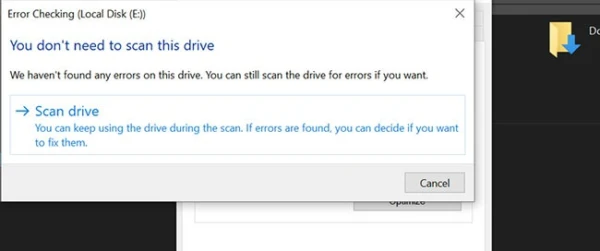
2. Sử dụng chkdsk từ Command Prompt
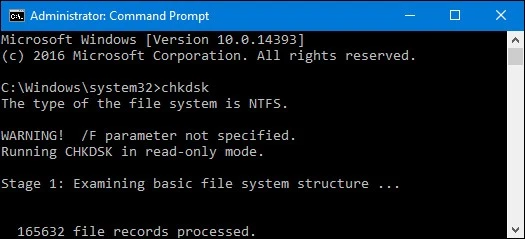
chkdsk /f c:
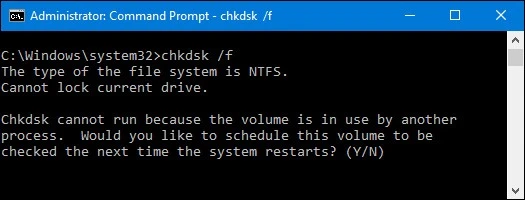
-
Thay thế "c:" bằng ổ đĩa bạn muốn kiểm tra. Lệnh này sẽ sửa các lỗi hệ thống tập tin phát hiện được.
-
Để quét và sửa lỗi bad sector, sử dụng lệnh:
chkdsk /r c:
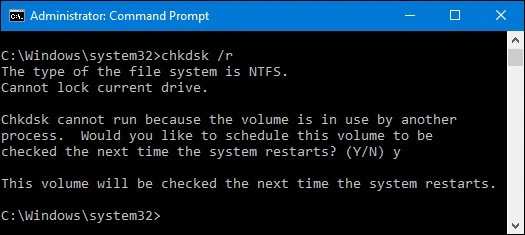
3. Các thông số khác khi sử dụng chkdsk
CHKDSK hỗ trợ nhiều thông số khác nhau, như:
/f: Sửa lỗi hệ thống tập tin./r: Xác định và phục hồi bad sector./x: Dỡ bỏ volume trước khi kiểm tra (áp dụng khi ổ đĩa đang được sử dụng).
Bạn có thể kiểm tra danh sách lệnh chi tiết bằng cách chạy lệnh:
chkdsk /?
Kiểm tra hoặc hủy lịch quét chkdsk
Đôi khi, Windows có thể tự động lên lịch chạy chkdsk khi phát hiện các lỗi tiềm ẩn trên ổ đĩa. Để kiểm tra lịch quét hoặc hủy lịch trình đó, bạn có thể sử dụng lệnh sau:
chkntfs c:
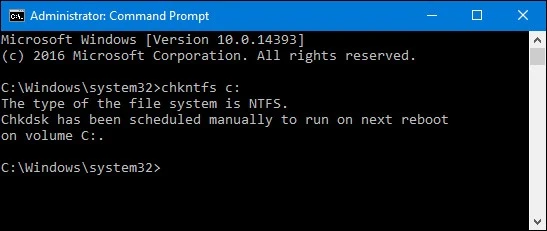
Nếu muốn hủy lịch trình kiểm tra, sử dụng lệnh:
chkntfs /x c:
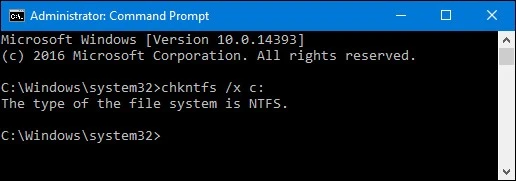
Kết luận
chkdsk là một công cụ mạnh mẽ để sửa lỗi ổ cứng và bảo vệ dữ liệu của bạn trước những hư hỏng tiềm tàng. Việc chạy chkdsk định kỳ giúp máy tính của bạn hoạt động ổn định hơn, tránh các lỗi hệ thống tập tin và bad sector.
Đừng quên sao lưu dữ liệu thường xuyên để đề phòng trường hợp lỗi không thể sửa chữa.